Možete koristiti svoj iPhone (ili čak svoj Apple Watch!) kao daljinski upravljač za svoj Apple TV. To je praktična značajka kada ste izgubili daljinski među jastucima kauča — Siri Remote stvarno bi trebao imati ugrađeni AirTag, zar ne?
Čak i ako vaš daljinski nije nestao, ponekad stoji na stolu tamo preko i ne želite prekinuti emisiju tražeći da vam je netko prenese. Ili možda netko jest namjerno držite daljinski upravljač i sami želite pauzirati video. U svakom slučaju, to je vrlo jednostavno učiniti s iPhonea ili Apple Watcha.
Upravljajte Apple TV-om bez daljinskog upravljača
Prvo morate provjeriti je li vaš iPhone na istoj mreži kao i vaš Apple TV. Ako su ovo vaši osobni uređaji postavljeni u vlastitom domu, to je gotovo sigurno već slučaj. Ako ste kod prijatelja, svakako dobiti njihovu Wi-Fi lozinku prije nego što bijesno petljate po aplikaciji Remote i proklinjete Tima Cooka.
Upravljajte Apple TV-om s iPhonea

Snimka zaslona: D. Griffin Jones/Kult Maca
Ako ste već postavili Apple TV, trebali biste automatski dodati ikonu daljinskog upravljača u kontrolni centar vašeg iPhonea.
Na novijem iPhoneu (iPhone X, XS, XR, 11, 12, 13, 14) možete povući prema dolje s gornje desne strane da biste otvorili Control Center i dodirnuti ikonu Remote. Ako ga ne vidite, idite na Postavke > Kontrolni centar i dodirnite + Apple TV daljinski upravljač.
Kako radi daljinski?
Na virtualnom daljinskom upravljaču iPhonea vidjet ćete sve iste kontrole kao na daljinskom upravljaču Siri.
- Možete prijeći prstom po gornjoj polovici da biste se kretali. Dodirnite bilo gdje i odabrat ćete.
- Tipka Reproduciraj/Pauziraj pokrenut će ili zaustaviti bilo koju emisiju, film ili glazbu koja se reproducira.
- Ogromna tipka za povratak vraća zaslon unazad ili zatvara bilo koji izbornik koji ste otvorili. Ako ga dodirnete dovoljno puta, zatvorit će aplikaciju, vratiti se na početni zaslon i pokrenuti čuvar zaslona.
- Gumb TV otvorit će aplikaciju Apple TV prema zadanim postavkama, ali to možete promijeniti da umjesto toga ide na početni zaslon. (Na vašem Apple TV-u otvorite Postavke > Daljinski upravljači i uređaji > TV gumb > Početni zaslon.)
- Što je sa Siri? Kada je aplikacija Remote otvorena, bočna tipka vašeg iPhonea aktivirat će Siri na Apple TV-u umjesto na vašem telefonu.
- Ako imate spojene zvučnike kompatibilne s AirPlayom, npr stereo par HomePoda, tada će tipke za glasnoću vašeg iPhonea kontrolirati i zvuk vašeg Apple TV-a.
- Ako imate nekoliko Apple TV-a u svom kućanstvu, odabirom izbornika na vrhu možete promijeniti koji kontrolirate.
- Gumb kanala u donjem desnom kutu i gumb izbornika na vrhu mogu kontrolirati vaš TV ako ste ga ispravno postavili.
Koristite svoj iPhone umjesto Siri Remote za unos teksta
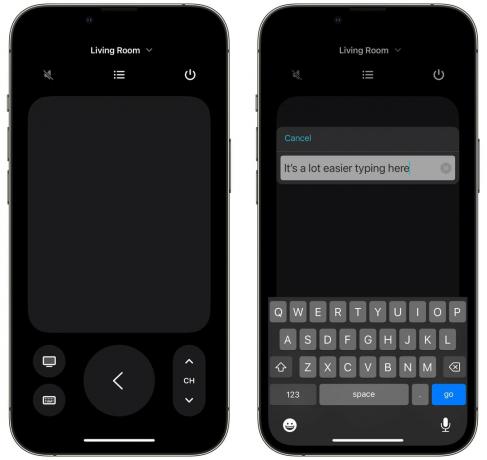
Snimka zaslona: D. Griffin Jones/Kult Maca
Pokušavam upisati bilo što korištenje daljinskog upravljača Siri za Apple TV jednostavno je bolno. Iako smatram da je držanje tipke Siri pritisnuto za korištenje diktata na fizičkom daljinskom upravljaču iznimno brzo i pouzdano (zašto Siri ne može biti tako točna svugdje, posvuda?), možda ne biste htjeli naglas izvikivati svoju lozinku u sobi s gostima.
Gdje god trebate unijeti tekst na Apple TV-u, otvorite daljinski upravljač na telefonu i umjesto toga koristite tipkovnicu. Ako se ne pojavi, možete dodirnuti tipku tipkovnice u donjem lijevom kutu — ona zamjenjuje tipku za reprodukciju/pauzu.
Korištenje iPhonea za unos teksta na Apple TV-u pokazalo se posebno zgodnim ako trebate upisati a duga, složena lozinka za uslugu strujanja ili za potvrdu vašeg Apple ID-a.
Još bolje, umjesto upisivanja smiješnog (ali sigurnog!) niza nasumičnih brojeva i simbola, možete upotrijebiti funkciju kopiranja i lijepljenja iPhonea. Jednostavno kopirajte svoju lozinku sa svog upravitelj lozinki, zatim ga zalijepite u aplikaciju Remote. Problem riješen!
Upravljajte Apple TV-om s Apple Watcha

Snimka zaslona: D. Griffin Jones/Kult Maca
Ostavite telefon na stoliću za kavu? Pa, svoj Apple Watch možete koristiti i kao daljinski upravljač za Apple TV. Da biste to učinili, samo jednom pritisnite Digital Crown za prikaz popisa aplikacija i dodirnite Daljinski. Ovdje nemate sve iste kontrole — ali svejedno možete prijeći prstom uokolo da pomaknete kursor, dodirnuti sredinu za reprodukciju/pauzu ili dodirnuti gumbe za povratak ili povratak kući.
Dodajte prečac daljinskog upravljača za Apple TV na početni zaslon vašeg iPhonea
Ako vam se sviđa ova značajka ili često gubite daljinski upravljač za Apple TV, možda biste željeli brži pristup aplikaciji Remote na svom iPhoneu. No, nažalost, ne možete ga dodati izravno na početni zaslon. Međutim, postoji zaobilazno rješenje: možete staviti prečac na početni zaslon koji otvara daljinski upravljač.

Snimka zaslona: D. Griffin Jones/Kult Maca
Kliknite ovu poveznicu upravo ovdje i dodirnite Nabavite prečac da ga preuzmete. Dodirnite Dodaj prečac kada otvori aplikaciju Prečaci. Zatim dodirnite ⋯ pored Daljinski za uređivanje prečaca.

Snimka zaslona: D. Griffin Jones/Kult Maca
Dodirnite Apple TV, zatim dodirnite naziv Apple TV-a za koji želite da se otvori ovim prečacem. Ako imate nekoliko Apple TV-a u životu, možete odabrati Pitajte svaki put.
Zatim dodirnite gumb Dijeli i dodirnite Dodaj na početni zaslon. Sada možete izravno otvoriti Remote bez otvaranja Control Center-a.

